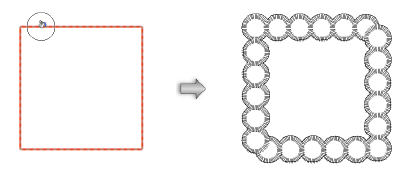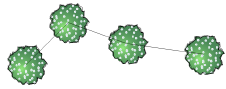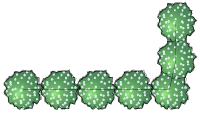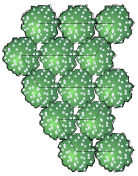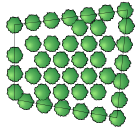Añadir plantas al diseño
Añadir plantas al diseño
|
Herramienta |
Espacios de trabajo: Conjunto de herramientas |
|
Planta
|
Design Suite: Planificación de sitio Landmark: Superficie blanda |
Cada objeto de vegetación en el dibujo se basa en un estilo de vegetación seleccionado del Selector de recursos. Algunos parámetros de planta están bloqueados por el estilo, pero los ajustes de parámetros de instancia pueden cambiarse en el cuadro de diálogo Preferencias de planta antes de la colocación (véase Concepto: Estilos de objetos de complemento). Las plantas elegidas pueden editarse desde la paleta Información del objeto después de la colocación.
Además de la apariencia y los parámetros definidos para las plantas, la herramienta Planta puede colocar plantas en varias configuraciones, desde plantas individuales hasta matrices de plantas. Al ajustar de configuración después de la colocación, un conjunto de plantas se considera una sola "planta" en la paleta Información del objeto. También se pueden crear Plantas dibujando una Polilínea y seleccionando después el comando Crear objetos desde formas (véase Crear objetos desde formas).
Cuando se coloca una planta sobre un modelado de terreno, se pone automáticamente en la superficie del modelado de terreno.
Véase Concepto: Visión general de las Plantas para una discusión de la relación entre estilos de vegetación y los ajustes para una instancia de planta individual.
|
Modo |
Descripción |
|
Inserción
|
Inserta una planta según el modo de colocación seleccionado |
|
Recoger
|
Configura las preferencias de planta por defecto para que coincidan con las de una planta existente seleccionada |
|
Creación de masa
|
Usa las preferencias de planta actuales para convertir una polilínea, polígono, rectángulo, círculo o arco en un objeto de vegetación |
|
Estilo de vegetación |
Abre el Selector de recursos para seleccionar un Estilo de vegetación para su colocación; haga doble clic en un recurso para activarlo |
|
Colocación de una sola Planta
|
Coloca una única Planta especificada con cada clic del ratón
|
|
Colocación de polígonos o vértices
|
Coloca plantas en cada vértice de polígono en el que se haga clic.
|
|
Espacio entre polígonos y bordes
|
Coloca las plantas a lo largo del polígono dibujado a la distancia de separación especificada en el estilo o las preferencias.
|
|
Matriz rectangular
|
Rellena el polígono dibujado con plantas en una disposición rectangular a la distancia de separación especificada en el estilo o las preferencias.
|
|
Matriz triangular
|
Rellena el polígono dibujado con plantas en una disposición triangular a la distancia de separación especificada en el estilo o preferencias
|
|
Seto
|
Activa la creación de setos para los modos de colocación Espaciado entre polígonos o polilíneas, Matriz rectangular y Matriz triangular. Cuando está activada, crea filas de setos a lo largo de la Polilínea dibujada; el número de filas de setos se ajusta en las Preferencias. La herramienta Seto crea un seto compuesto por plantas mezcladas (véase Creación de una fila de seto).
|
|
Preferencias
|
Abre el cuadro de diálogo Preferencias de planta; véase Configuración de planta. |
Para colocar plantas en el dibujo:
Haga clic en la herramienta y en los modos.
Haga clic en Estilo de vegetación en la barra de herramienta para seleccionar un recurso del Selector de recursos.
A diferencia de otros objetos que utilizan estilos de complemento pero permiten la inserción de instancias completamente personalizadas, las instancias de planta deben basarse en un estilo.
Haga clic en Preferencias para abrir el cuadro de diálogo Preferencias de planta y especifique los valores predeterminados de los parámetros de instancia, si es necesario.
Los parámetros pueden editarse posteriormente desde la paleta Información del objeto.
Coloque las Plantas utilizando uno de los siguientes métodos:
En el modo Inserción, según el método de colocación seleccionado, haga clic en el dibujo para colocar una sola planta, haga clic para ajustar vértices o dibuje un polígono. Al hacer clic en la herramienta Planta en el dibujo, se muestra una vista previa de la distribución de plantación como ayuda para la colocación de la planta.
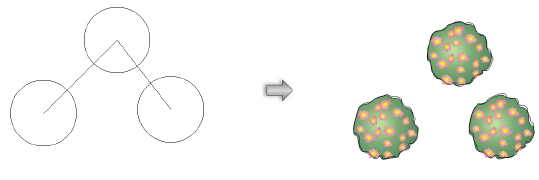
En el modo de creación de masas, los objetos válidos se resaltan a medida que el cursor se desplaza sobre ellos. Haga clic en un objeto válido para colocar la Planta. Según los ajustes de colocación, la planta sigue la trayectoria del objeto o lo rellena.